Case à cocher Autoriser la connexion à SOLIDWORKS PDM : à quoi sert-elle ?
À partir de la sortie deSOLIDWORKS PDMDans Professional 2019, un administrateur PDM peut désormais configurer l'option permettant aux utilisateurs de se connecter à la fois en tant qu'utilisateurs Microsoft Windows (via Active Directory) et SOLIDWORKS PDM, permettant ainsi des types de connexion mixtes. Auparavant, l'administrateur devait sélectionner un type de connexion unique pour tous les utilisateurs du coffre-fort.
Comment le configurer
Pour activer la création de connexions utilisateur Microsoft Windows et d'utilisateurs gérés par SOLIDWORKS PDM, suivez les instructions ci-dessous :
- Sélectionner Commencer > Tous les programmes > SOLIDWORKS PDM > Configuration du serveur d'archives.
- Sélectionner Paramètres par défaut…
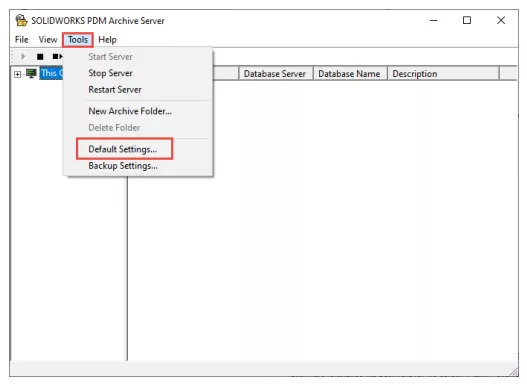
- Dans le Se connecter sélection par onglet Connexion Windows.
- L'optionAutoriser la connexion à SOLIDWORKS PDM sera disponible. Sélectionnez-le.
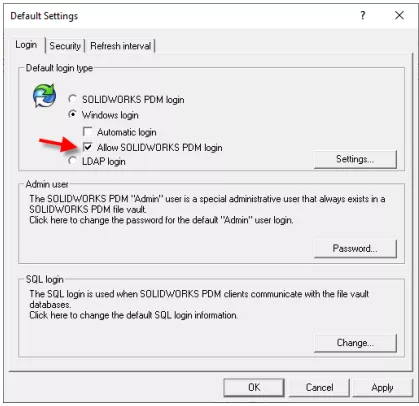
- Cliquez Postuler et D'ACCORD.
Ouvrez maintenant l'outil d'administration. Lors de l'ajout d'un nouvel utilisateur auAjouter des utilisateursDans la boîte de dialogue, les options suivantes s'afficheront :
- Nouvel utilisateur SOLIDWORKS PDM: Cela ajoute un utilisateur SOLIDWORKS PDM.
- Nouvel utilisateur Windows: Cela ajoute un utilisateur Microsoft Windows
- Lister les utilisateurs de Windows: Cette liste des utilisateurs de Microsoft Windows
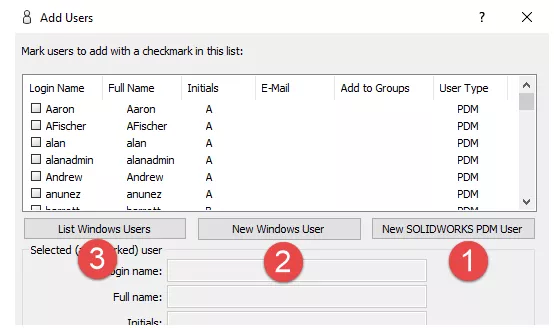
Les 3 principaux avantages
1. Avant la nouvelle fonctionnalité, les utilisateurs temporaires ou les fournisseurs externes devaient se voir attribuer des comptes Windows locaux pour se connecter au même coffre-fort. Grâce à la nouvelle prise en charge de l'authentification combinée, les administrateurs PDM ont la possibilité de créer des comptes utilisateurs personnalisés supplémentaires qui n'ont pas besoin d'être dans Active Directory (tout en conservant l'utilisation des comptes Windows Active Directory) ; ils bénéficient ainsi d'une certaine flexibilité quant à l'utilisation des comptes d'utilisateurs. Auparavant, la seule option disponible était de créer des comptes d'utilisateurs Windows locaux supplémentaires sur le serveur d'archives et de les ajouter auConnexion Windows paramètres.
2. Il est recommandé d’attribuer plusieurs comptes à certains utilisateurs chargés d’administrer le coffre-fort : un pour l’administration et un autre pour les utilisateurs réguliers (afin d’éviter toute modification accidentelle réservée aux administrateurs du coffre-fort agissant en tant qu’utilisateurs réguliers). La création de plusieurs comptes par utilisateur a été simplifiée (il n'est plus nécessaire de créer des comptes supplémentaires dans le domaine Windows pour le même utilisateur). Il suffit d'obtenir les comptes d'utilisateurs réguliers depuis Active Directory (via la connexion Windows) et de créer les comptes d'administrateur via la connexion SOLIDWORKS PDM (gérée par le serveur d'archives).
3. La gestion des utilisateurs par Active Directory (AD) posait souvent problème dans les environnements répliqués. Le serveur d'archives répliqué pouvant appartenir ou non au même domaine que le serveur d'archives principal, il ne pouvait pas obtenir les utilisateurs d'Active Directory s'il était hors du domaine. Grâce à cette nouvelle fonctionnalité, les comptes utilisateurs du bureau répliqué peuvent être créés via SOLIDWORKS PDM Connexion sans que le serveur d'archives ait besoin d'obtenir les comptes du serveur Active Directory.
Si vous avez des questions ou souhaitez que nous vous aidions à configurer cette fonctionnalité ou toute autre fonctionnalité de SOLIDWORKS PDM, n'hésitez pas à nous contacter !
En savoir plus sur SOLIDWORKS PDM
Guide SOLIDWORKS PDM Web2 : configuration du serveur, comptes, groupes d'applications et tests
Explication de l'arborescence de copie de SOLIDWORKS PDM
Dossiers gris et fichiers locaux SOLIDWORKS PDM
Accédez rapidement aux recherches SOLIDWORKS PDM à l'aide de raccourcis clavier
Annulation de l'extraction par d'autres administrateurs dans SOLIDWORKS PDM

À propos de GoEngineer
GoEngineer offre des logiciels, des technologies et une expertise qui permettent aux entreprises de libérer l'innovation en matière de conception et de livrer de meilleurs produits plus rapidement. Avec plus de 40 ans d'expérience et des dizaines de milliers de clients dans les secteurs de la haute technologie, des dispositifs médicaux, de la conception de machines, de l'énergie et d'autres industries, GoEngineer fournit des solutions de conception de premier plan avec SOLIDWORKS CAD, l'impression 3D Stratasys, la numérisation 3D Creaform et Artec, CAMWorks, PLM, et plus.
Recevez notre vaste gamme de ressources techniques directement dans votre boîte de réception.
Désabonnez-vous à tout moment.